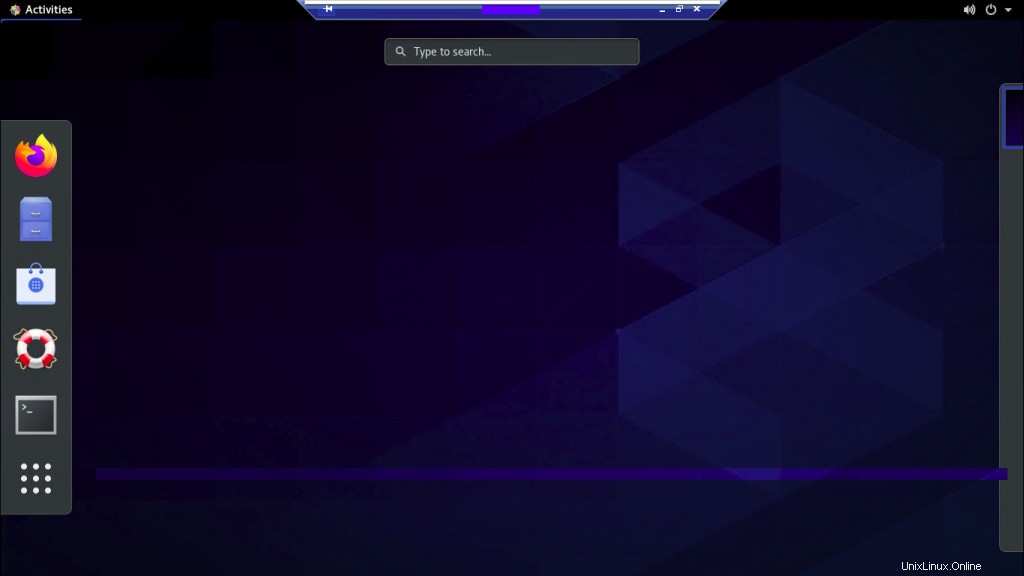Introduzione
Xrdp è un'applicazione Remote Desktop Protocol open source e disponibile gratuitamente che consente sessioni remote di Linux Server da macchine Windows. Accetterà connessioni remote da rdesktop, freerdp e altri client desktop remoti. Questo articolo guida, i passaggi di installazione e configurazione di xrdp su CentOS/RedHat Linux 8/7.
Passaggio 1:aggiorna il nodo del server
# yum clean all # yum -y update
Dopo l'aggiornamento del server, riavvia il nodo del server
# reboot
Passaggio 2:abilita il repository EPEL
Il pacchetto xrdp è disponibile nel repository EPEL, quindi abilitalo per l'installazione su CentOS/RHEL Linux 8.
# yum install epel-release
Passaggio 3:installa Desktop Environment (se non è installato)
Installa la GUI (Graphical User Interface) con il seguente comando se non è installato.
# sudo yum groupinstall "Server with GUI"
Passaggio 4:installa xrdp su CentOS/RHEL Linux 8/7
Di seguito menzione comando per installare le applicazioni xrdp
# yum install tigervnc-server xrdp
Fase 5:Avvia/Abilita e controlla lo stato di xrdp.service
Una volta completata l'installazione di xrdp sul nodo del server, avvia il server xrdp con il comando systemctl
# sudo systemctl start xrdp.service # sudo systemctl status xrdp.service # sudo systemctl enable xrdp.service
Passaggio 6:controlla la connessione xrdp in ascolto sulla porta 3389 per impostazione predefinita
xrdp è ora in ascolto sulla porta 3389, controlla con il seguente comando ss o netstat di seguito
# netstat -antp | grep xrdp

Passaggio 7:verifica lo stato del servizio firewall sul nodo server
# sudo systemctl status firewalld.service
In caso di non attivo, esegui il comando sotto
# sudo systemctl enable firewalld.service # sudo systemctl start firewalld.service
Aggiungi la seguente regola su Firewall (se il servizio Firewall è abilitato).
# sudo firewall-cmd --permanent --add-port=3389/tcp # sudo firewall-cmd --reload
Infine, riavvia nuovamente il nodo server tramite il comando sottostante
# reboot
Passaggio 7:accedi al sistema RedHat/CentOS Linux 8/7 usando xrdp
Ora è il momento di eseguire sessioni RDP da qualsiasi computer Windows utilizzando il protocollo Desktop remoto.
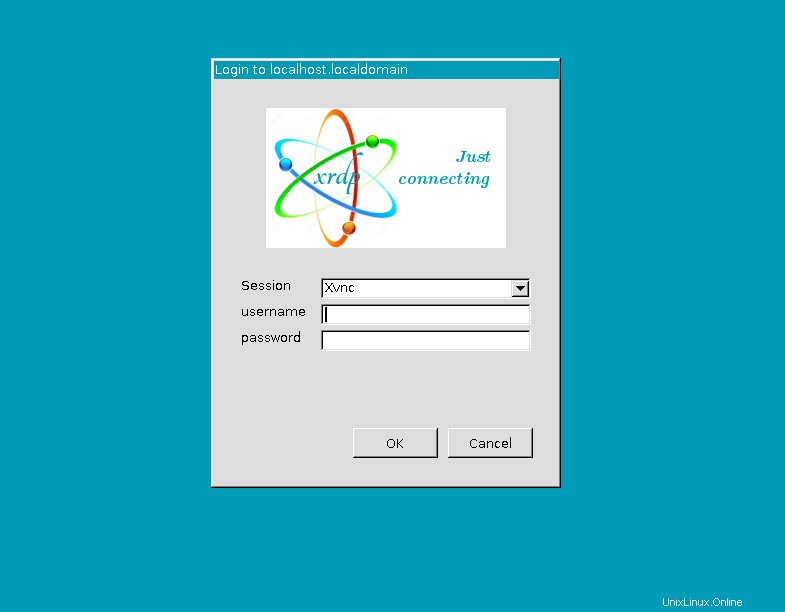
La schermata sottostante mostra che abbiamo eseguito correttamente le sessioni della GUI dal computer Windows.